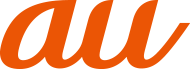![]() 設定メニュー画面→[アカウントとバックアップ]
設定メニュー画面→[アカウントとバックアップ]
![]()
|
アカウント |
|
|
バックアップと復元 |
|
|
Galaxyクラウド |
Galaxyクラウドを利用して、本製品のデータをバックアップおよび復元できます。また、以前にお使いの機器でバックアップしたデータを新しいデータで復元することもできます。さらに、データを他の端末と同期することもできます。 |
|
Smart Switch |
古い端末から画像、連絡先、メッセージなどのコンテンツを転送します。USBケーブルまたはワイヤレスで転送することができます。 |
本製品に登録されているアカウントを表示します。また、アカウントを追加したり、同期の設定を行います。
![]() 設定メニュー画面→[アカウントとバックアップ]→[アカウント]→[アカウント追加]
設定メニュー画面→[アカウントとバックアップ]→[アカウント]→[アカウント追加]
![]() 追加したいアカウントの種類をタップ→画面の指示に従って操作
追加したいアカウントの種類をタップ→画面の指示に従って操作
![]() 設定メニュー画面→[アカウントとバックアップ]→[アカウント]
設定メニュー画面→[アカウントとバックアップ]→[アカウント]
![]() 削除するアカウント名をタップ
削除するアカウント名をタップ
![]() [アカウントを削除]→[アカウントを削除]
[アカウントを削除]→[アカウントを削除]
パスワードの確認画面が表示されたら画面の指示に従って入力します。
アカウントの種類によって、操作が異なる場合があります。
|
memo |
|
アカウントがオンラインサービスなどとの同期を設定できる場合は、設定メニュー画面→[アカウントとバックアップ]→[アカウント]→アカウントをタップ→[アカウントを同期]→同期する項目をオンにして、同期させない項目をオフにして設定します。 アカウントの種類によって、設定項目は異なります。 他のアプリケーションで使用されているアカウントは、削除できない場合があります。削除するには初期化(こちら)が必要になります。 |
![]() 設定メニュー画面→[アカウントとバックアップ]→[バックアップと復元]
設定メニュー画面→[アカウントとバックアップ]→[バックアップと復元]
![]()
|
データをバックアップ |
通話履歴や端末設定などをGalaxyアカウントを利用してバックアップします。 |
|
データを復元 |
Galaxyアカウントを利用してバックアップしたデータを復元します。 |
|
データのバックアップ |
アプリケーションデータ、Wi-Fi®パスワード、その他の設定をGoogleサーバーにバックアップします。 |
|
バックアップアカウント |
バックアップするGoogleアカウントを設定します。 |
|
Googleアカウント※1 |
Googleアカウントにバックアップする詳細内容を設定します。 |
|
自動復元 |
アプリの再インストール時に、バックアップした設定およびデータを復元するように設定します。 |
|
外部ストレージ転送 |
Smart Switchを使用してデータを外部SDカードまたはUSBストレージデバイスにバックアップしたり、バックアップデータを復元したりすることができます。 |
※1Googleアカウントを登録した場合のみ表示されます。
この情報は役に立ちましたか?
評価にご協力ください。